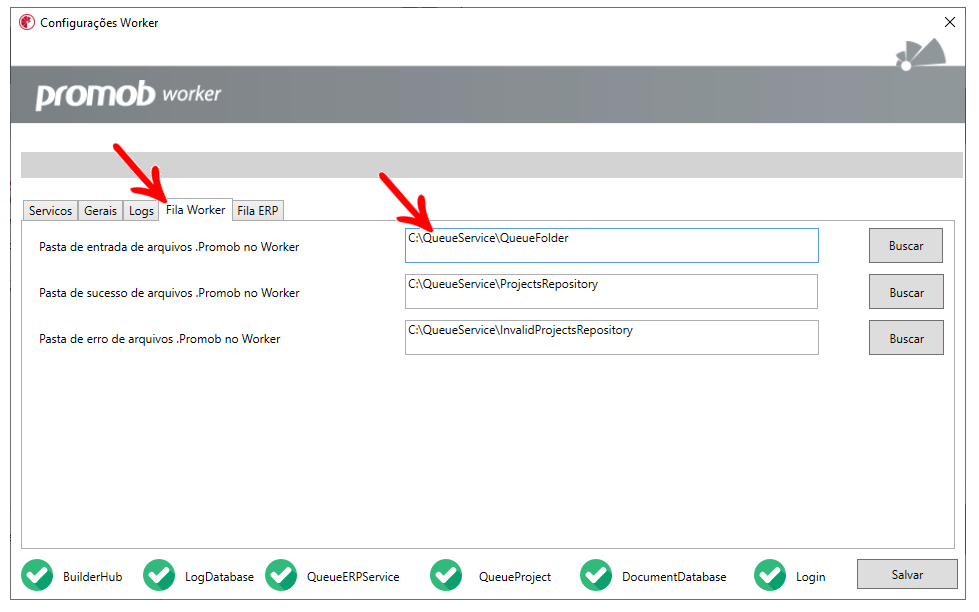Neste artigo, serão abordados as seguintes opções:
É possível adicionar um projeto na fila do Promob Worker através de duas opções, verifique abaixo:
Opção 01 - Fila Worker
1. Acesse Configurações.
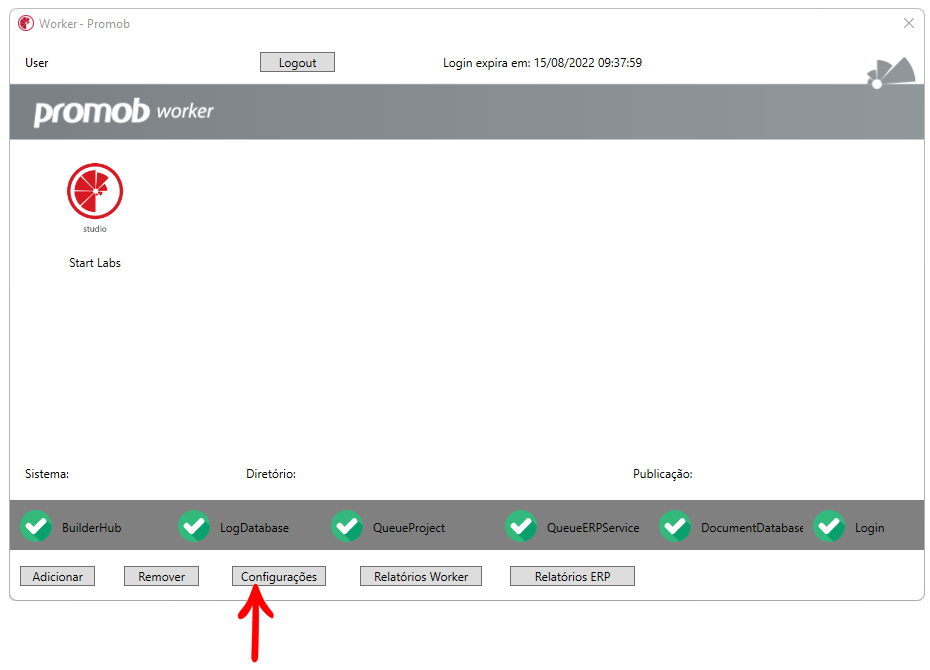
2. Acesse aba Fila Worker, e copie o diretório exibido na opção Pasta de entrada de arquivos .Promob no Worker.

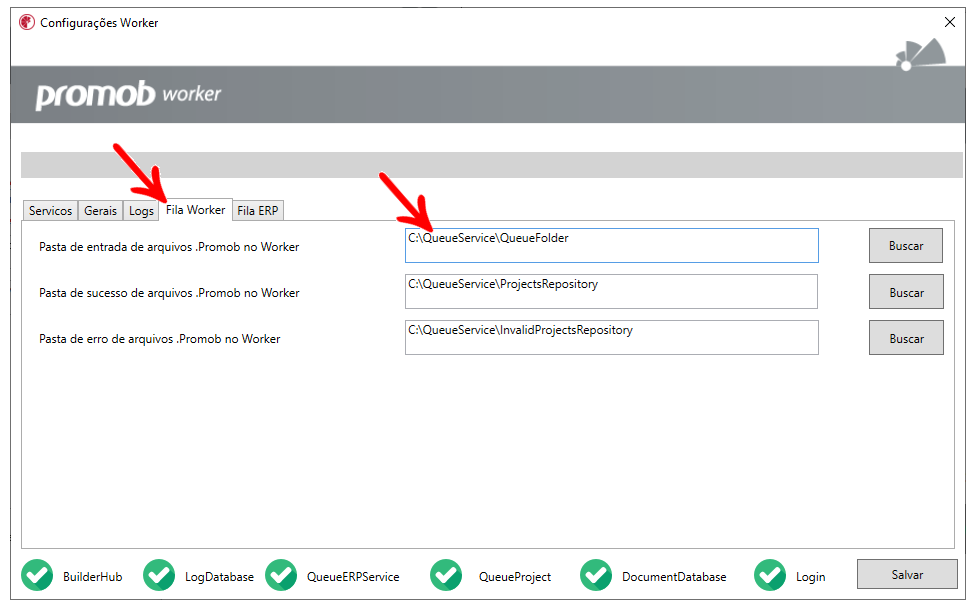
3. Cole o diretório no Windows.
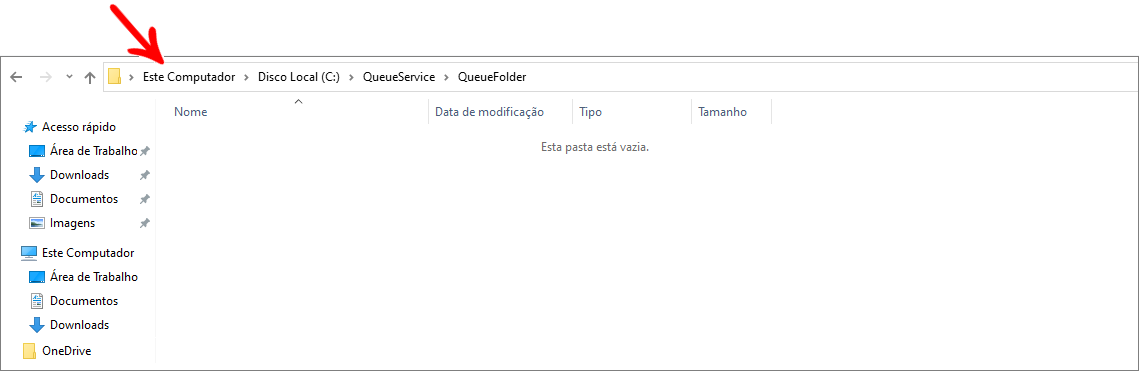
4. Localize o Projeto que deseja enviar para o Promob Worker, e cole nessa pasta.
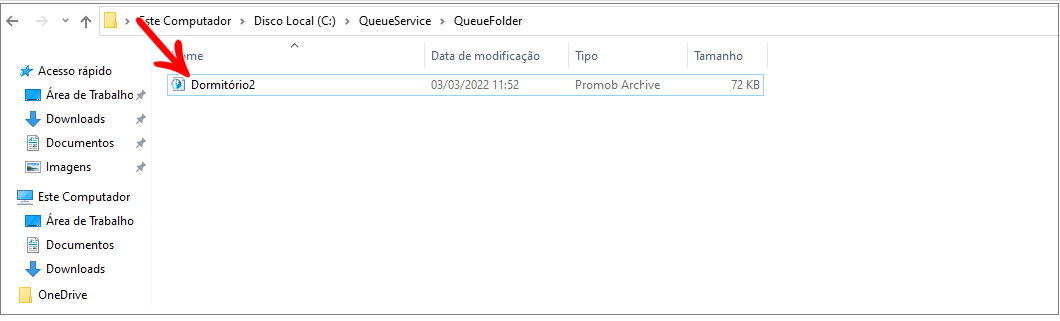
5. Reabra o Promob Worker, os projetos adicionados na fila são exibidos no menu abaixo:
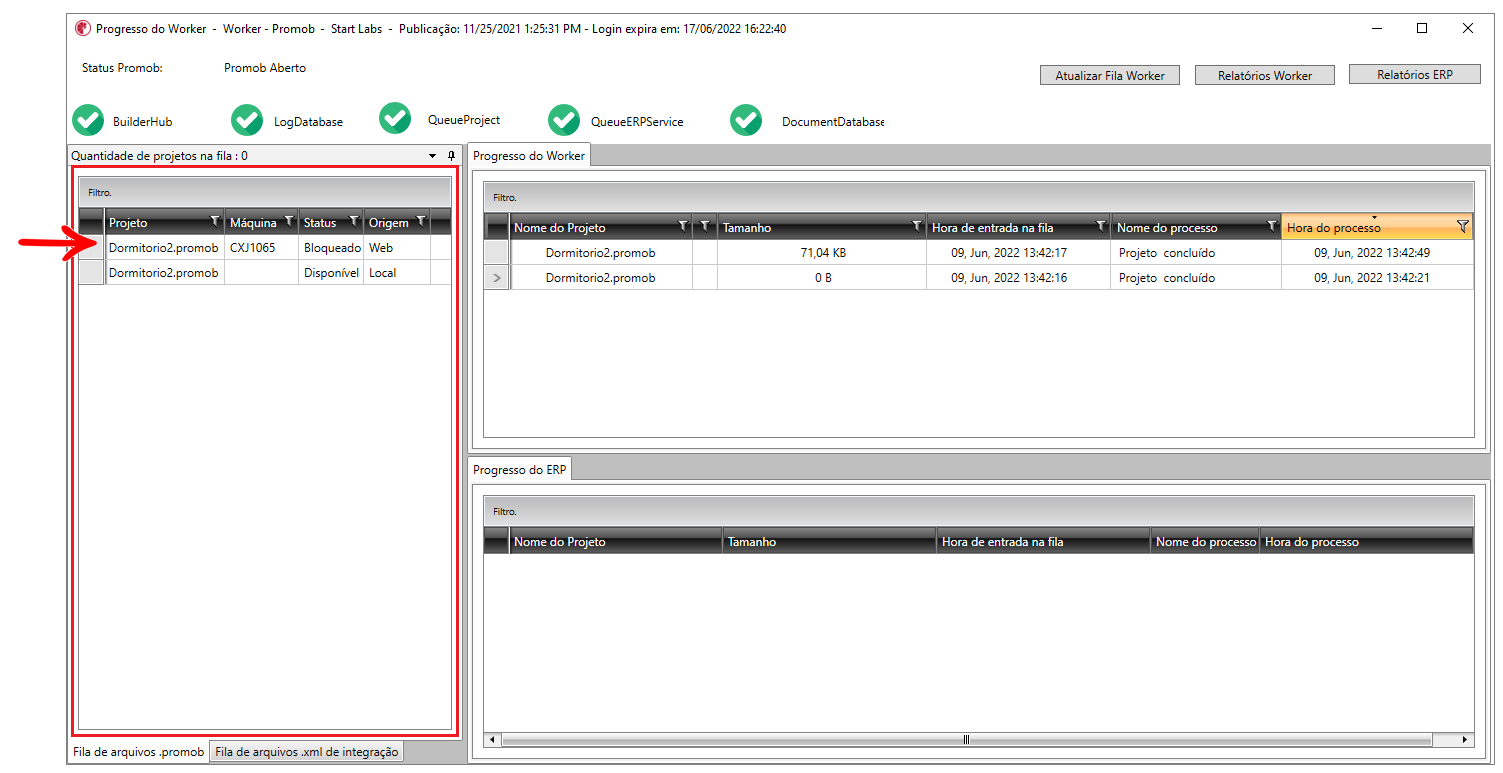
IMPORTANTE: caso o projeto não seja exibido, clique em Atualizar Fila Worker.
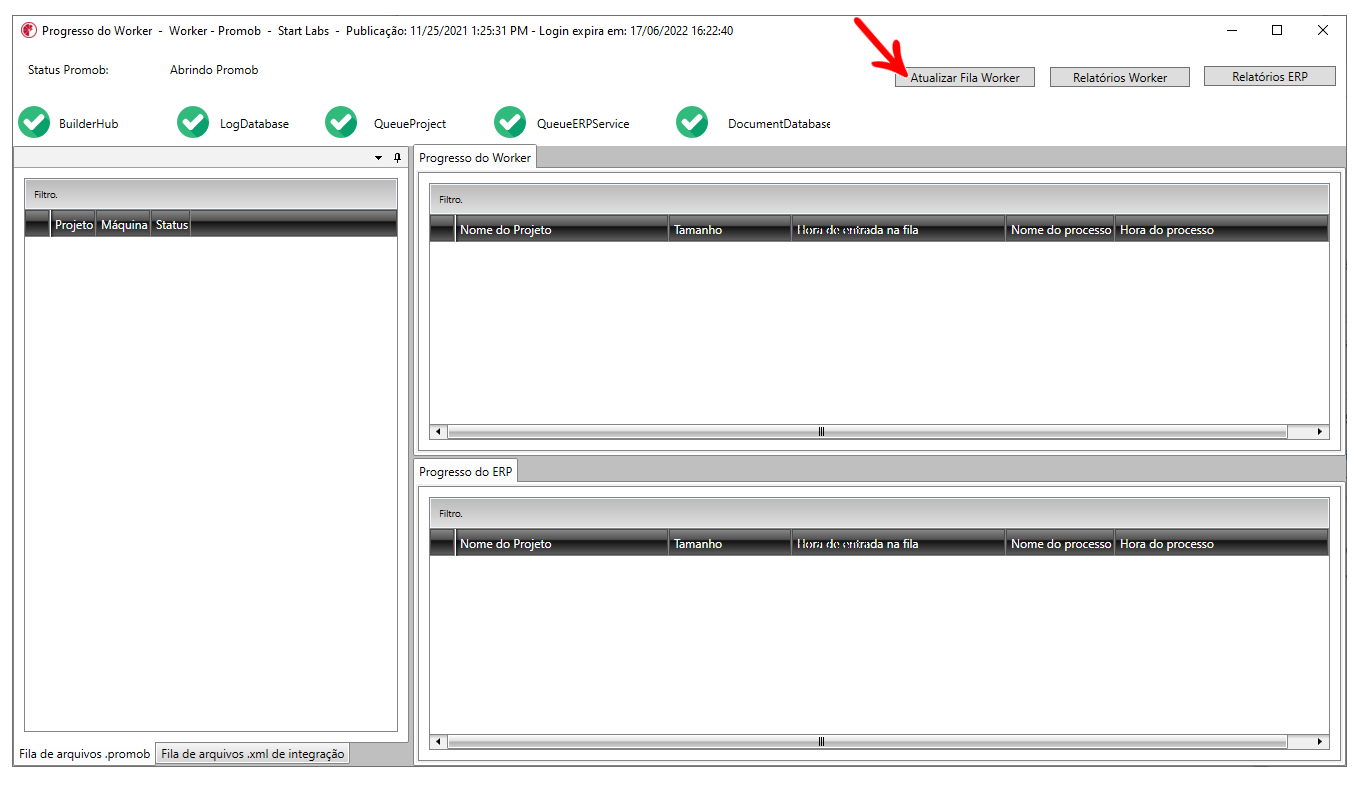
Opção 02 - Integração com o Connect 2.0
IMPORTANTE:
- Disponível a partir da versão Worker 6.60.0.16 ou superior, e Connect 2.1.19.
- Esta opção está disponível apenas mediante pedido do fabricante, caso tenha interesse entre em contato com o Comercial da Promob.
Para automatizar o processo de fila de projetos entre cliente e fabricante de modo online, foi disponibilizado a opção de integração com o Connect 2.0.
Para isso:
1. Selecione o projeto que deseja enviar para o Worker, acesse Detalhes do Projeto e selecione a aba Fábrica.
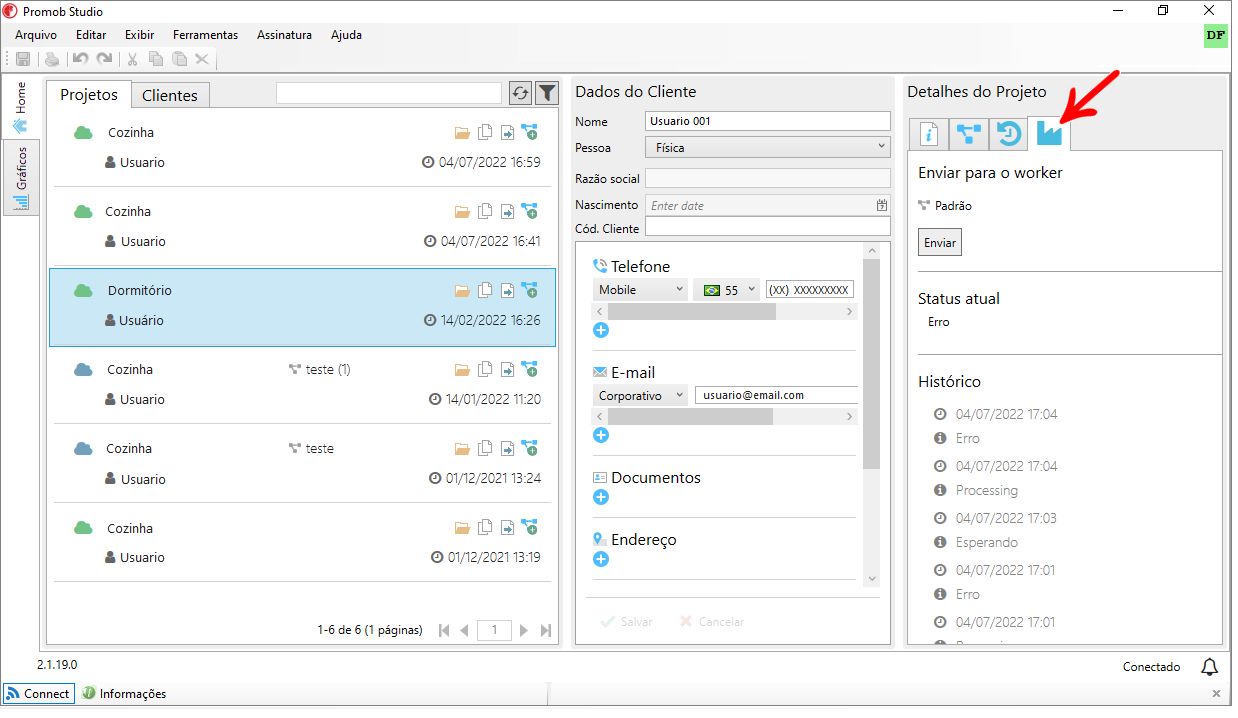
2. Em Enviar para o Worker, clique em Enviar.
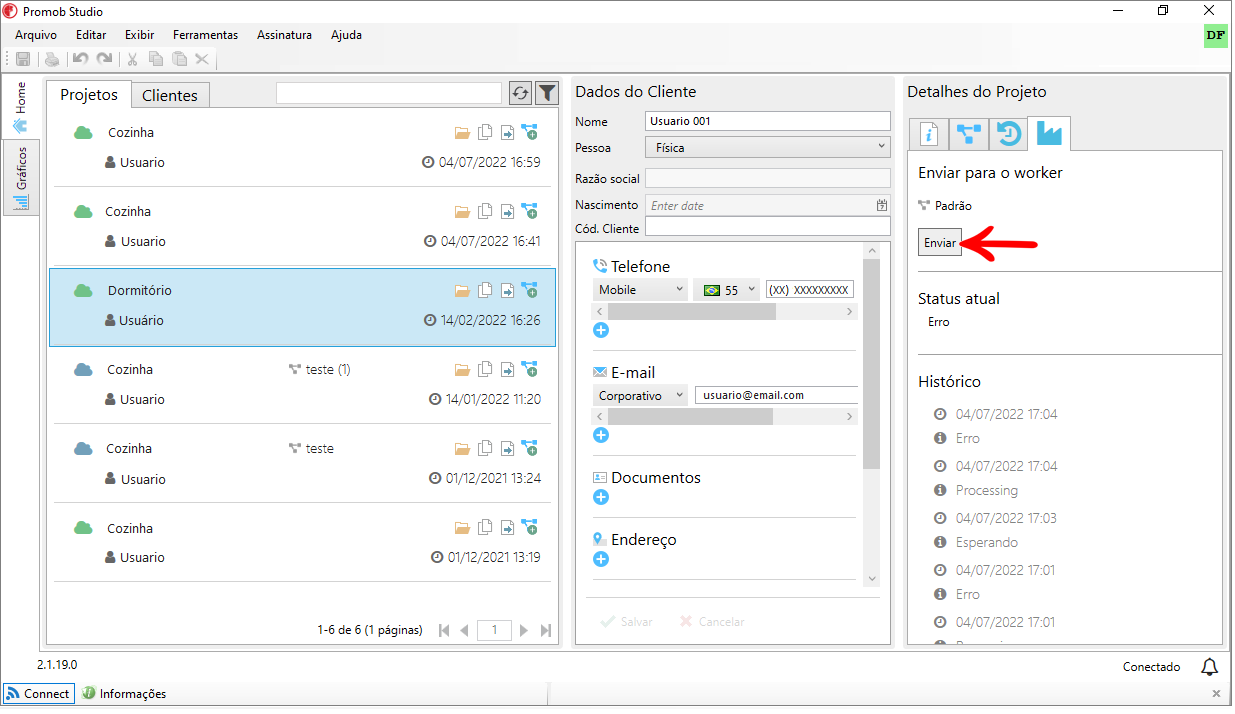
3. O Worker recebe o projeto, e faz a integração automaticamente, observe que na coluna Nome do processo é exibido a informação Criando Arquivo de integração.
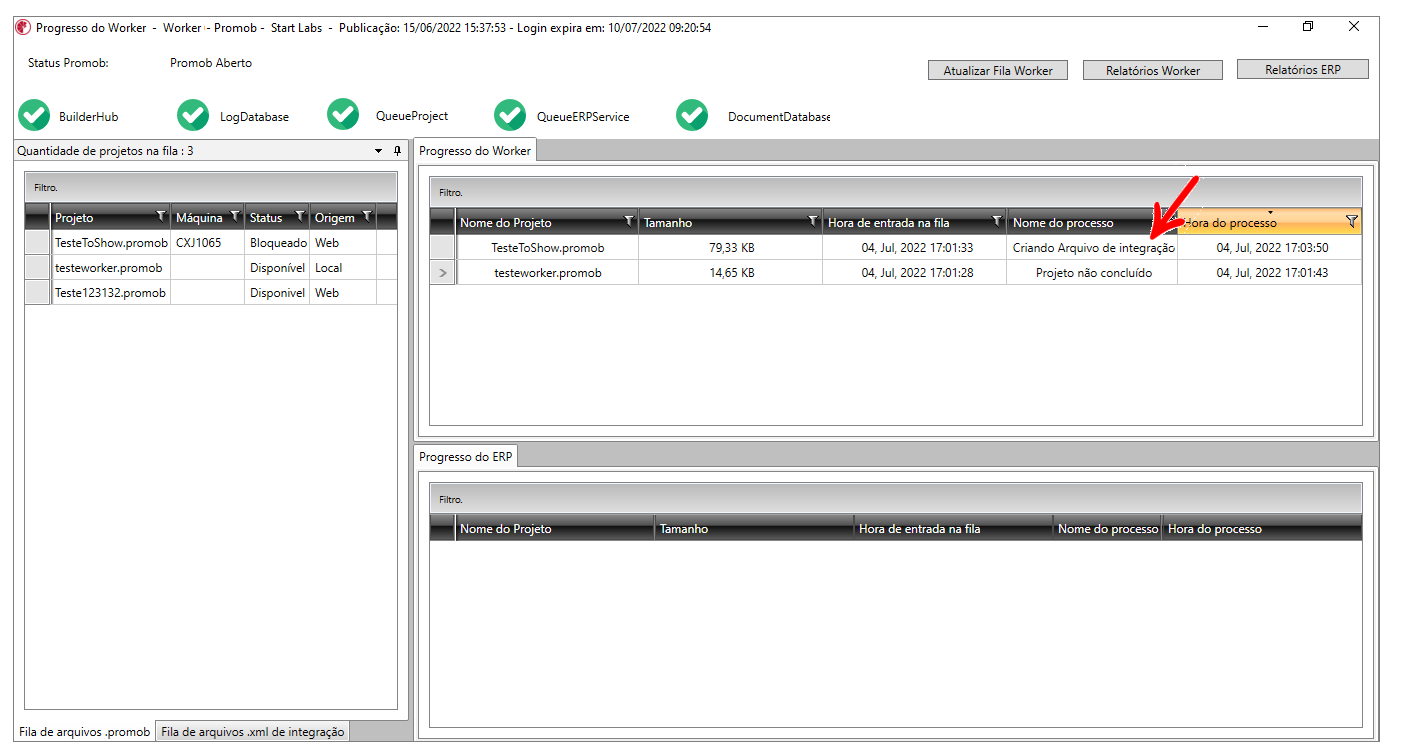
4. Aguarde o Promob Worker concluir o processo, na coluna Nome do Processo é exibido Projeto concluído.
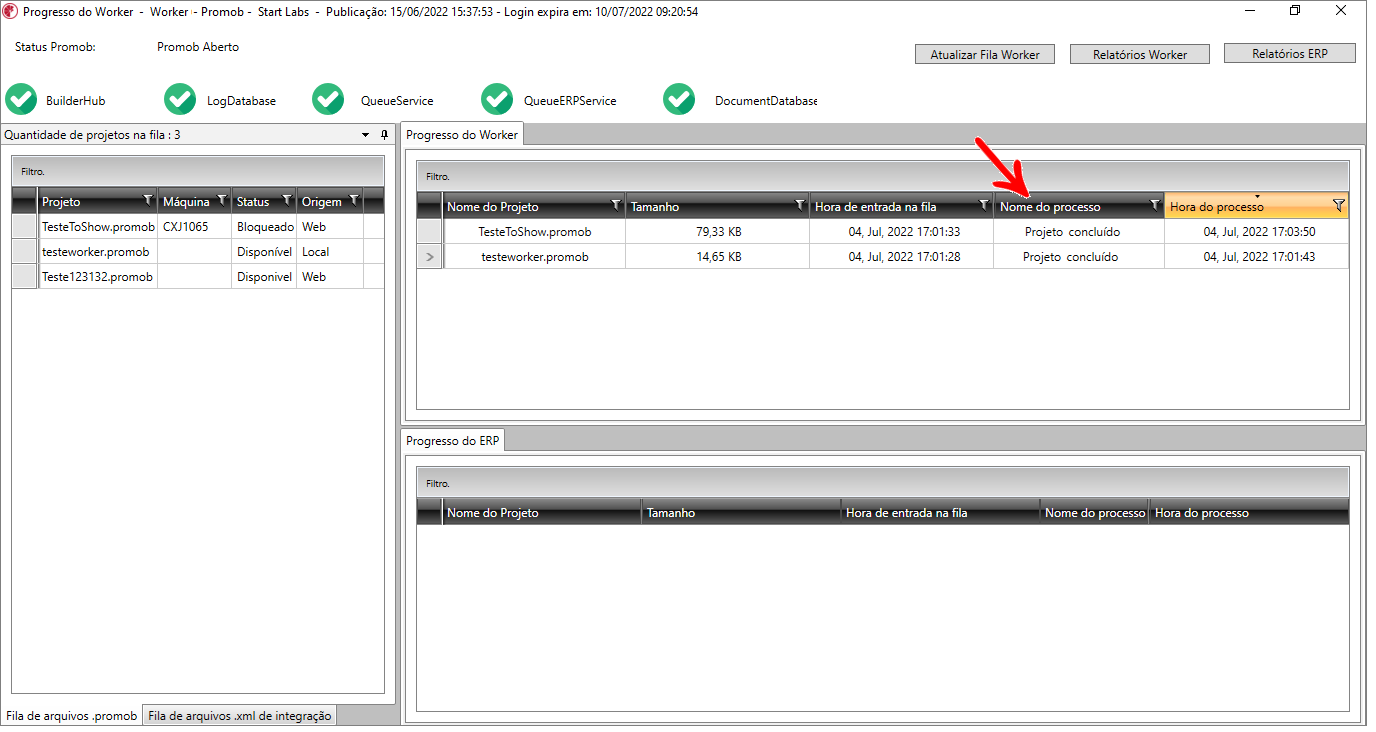
IMPORTANTE: Na tela de Fila de arquivos .promob, na coluna Origem é possível identificar se o projeto foi enviado via Fila do Worker ou pela integração no Connect.
- Web: projeto enviado através da integração com o Connect.
- Local: projeto enviado através do diretório Fila do Worker.